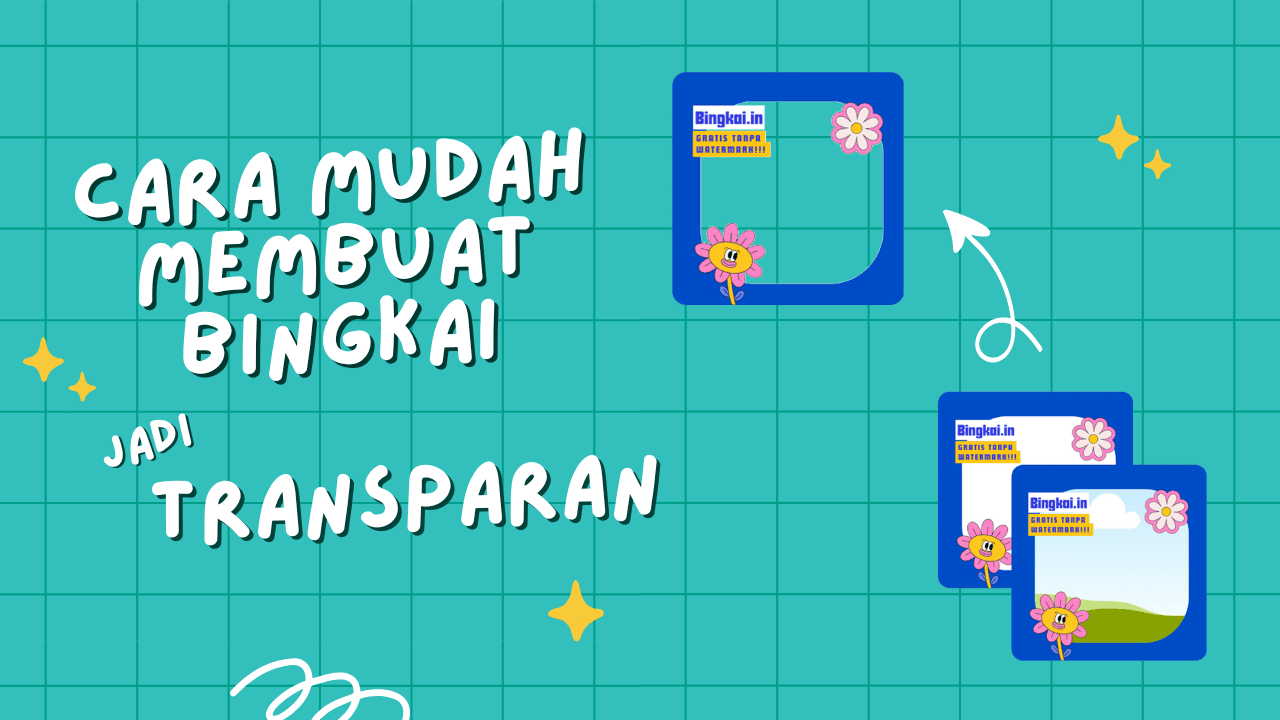Pernahkah kamu melihat foto teman-temanmu menggunakan bingkai design keren bertuliskan dukungan terhadap acara, kampanye, ataupun perayaan tertentu? 🎉
Tetapi, apakah kamu mengetahui bagaimana membuat bingkai sendiri dengan mudah, gratis, dan tidak perlu aplikasi tambahan yang berbayar? Kamu hanya membutuhkan Canva saja untuk membuat bingkai transparan yang keren, menarik, dan siap untuk digunakan! ✨
Kenapa Harus Membuat Bingkai Sendiri? 🤔
Gratis 100%
Meskipun menggunakan Canva gratis, tetap bisa menghasilkan design premium tanpa biaya tambahan
Mudah Digunakan
Interface drag & drop yang user-friendly, cocok untuk pemula tanpa pengalaman design
Fleksibel & Kreatif
Ribuan warna, font, dan icon tersedia dalam satu platform yang bisa diakses via HP/laptop
Tutorial Membuat Bingkai Transparan 🛠️
Buka Canva dan Buat Design Baru
- ● Buka Aplikasi Canva
- ● Login ke akun kamu
- ● Klik tombol "Buat Design" dan pilih ukuran 1080 x 1080 px
💡 Tips: Ukuran 1080x1080 px direkomendasikan untuk unggahan bingkai di WhatsApp ataupun Instagram
Rancang Design Bingkai

Disini kamu dapat membuat rancangan design bingkai sesuai dengan tema atau acara. Selain itu kamu juga dapat menggunakan template bingkai gratis yang disediakan dan dapat didesain ulang sesuai kebutuhan identitas bingkai kamu.
Simulasikan Area Transparan
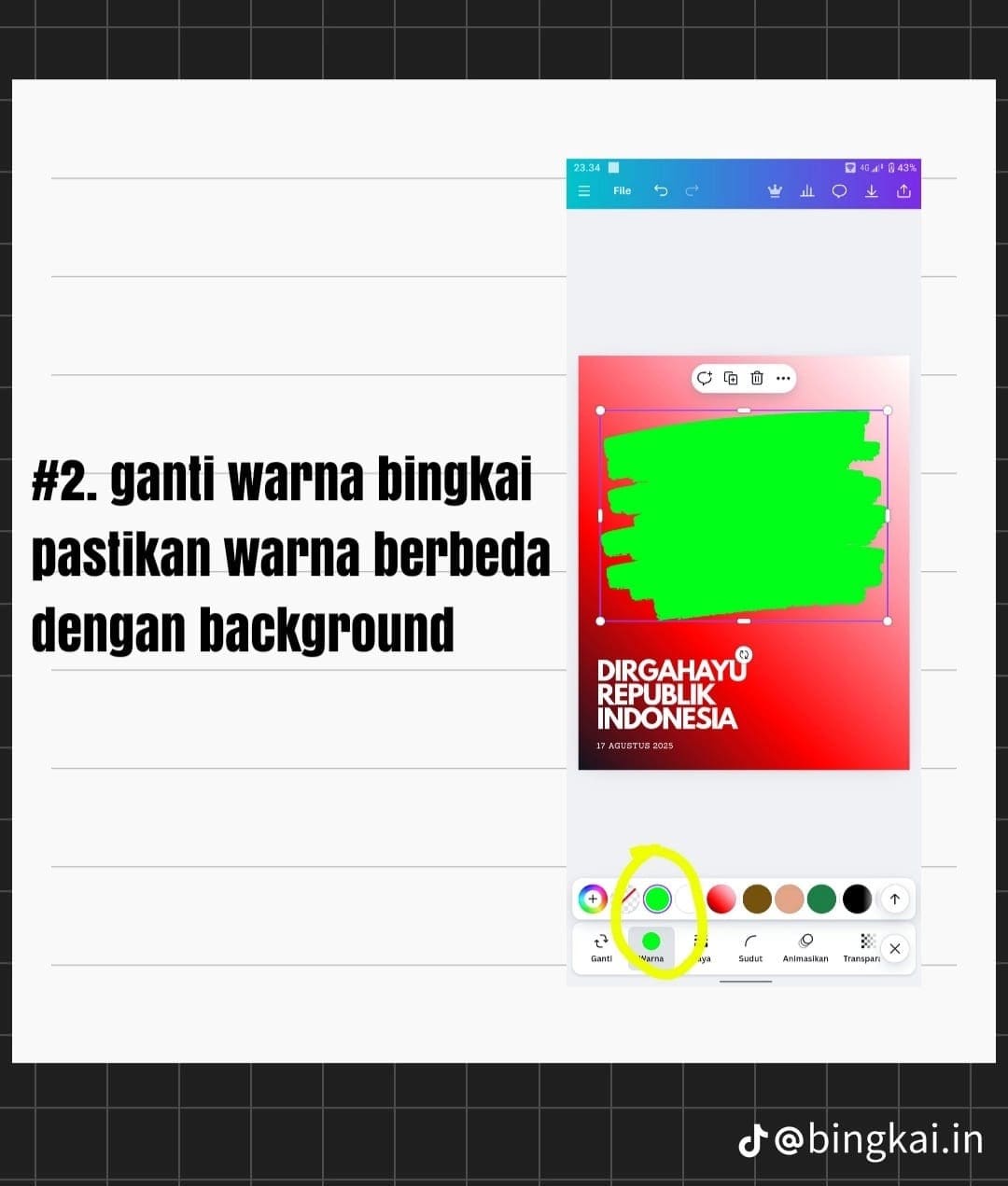
Langkah Penting! Akun Canva gratis tidak bisa langsung mengekspor format PNG dengan transparansi. Kita siasati dengan cara:
- ● Tambahkan lingkaran berwarna hijau neon di tengah design
- ● Area tengah ini adalah space untuk foto pengguna
- ● Jangan gunakan warna hijau neon di bagian lain selain area tengah
Unduh Hasil Design
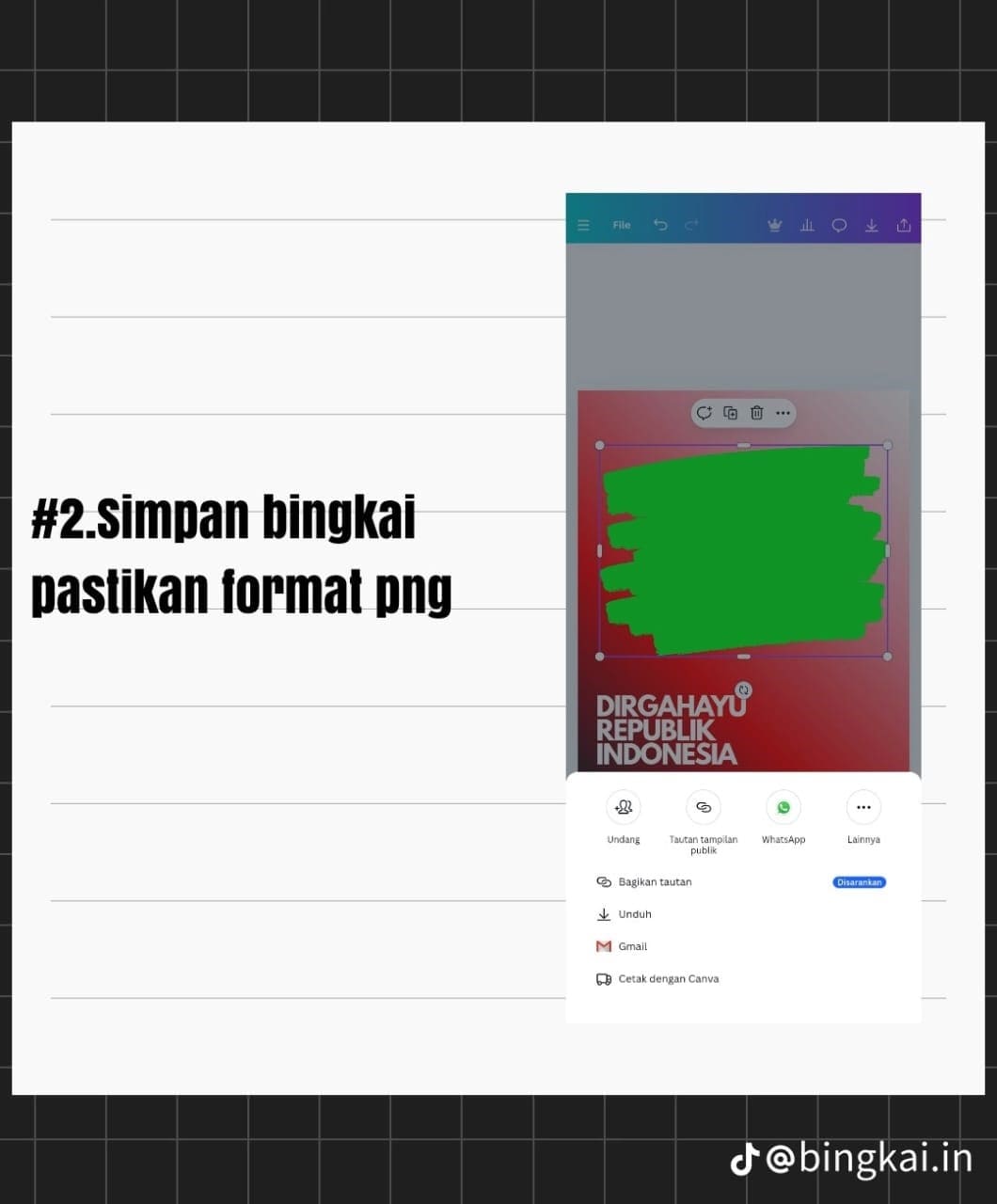
Klik bagian "Bagikan" kemudian "Unduh". Jangan lupa pilih format PNG agar kualitas tetap jernih dan tajam.
Ubah Warna Hijau Jadi Transparan
2. Input Design dari Canva
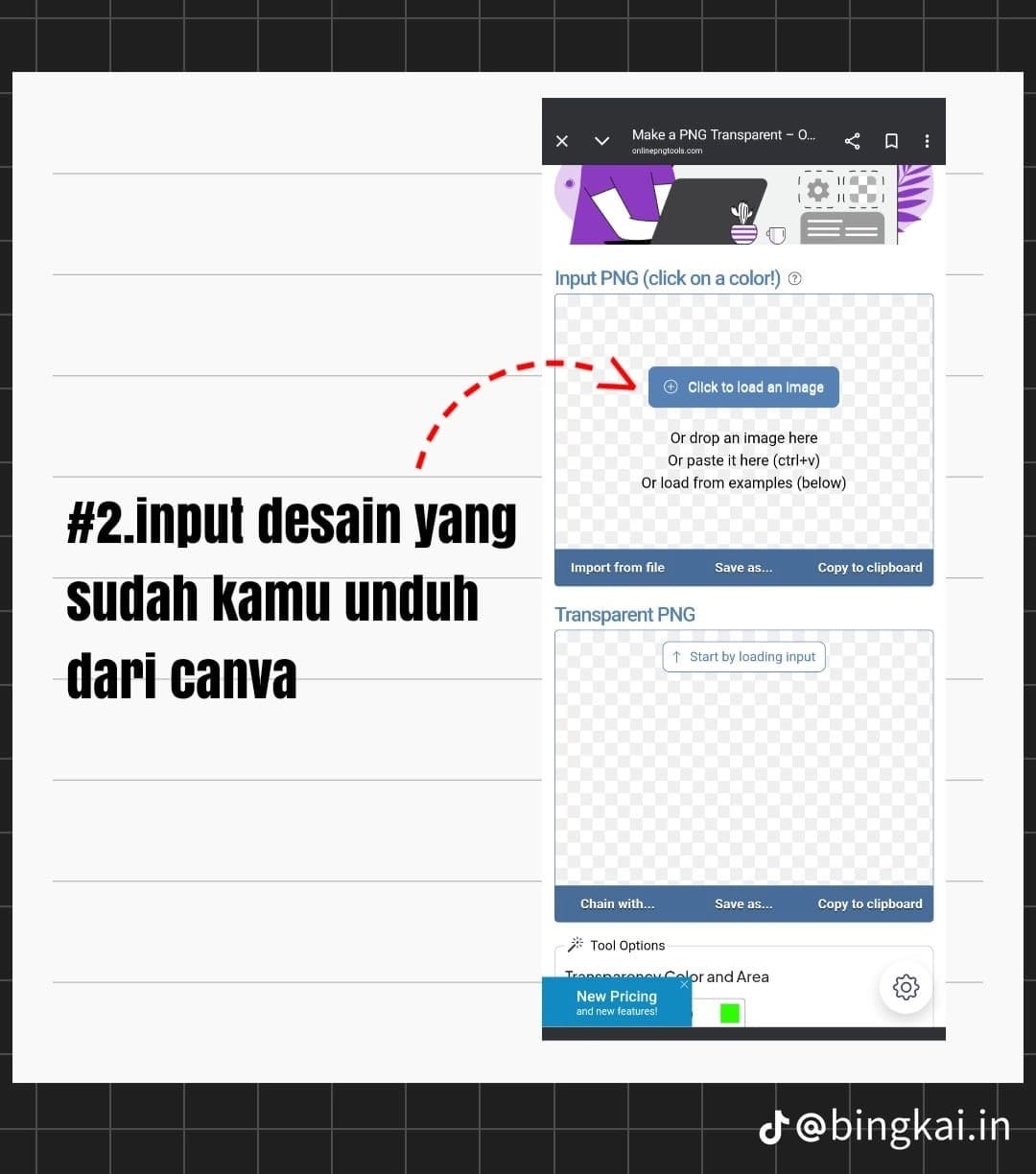
3. Klik Area Hijau untuk Transparan
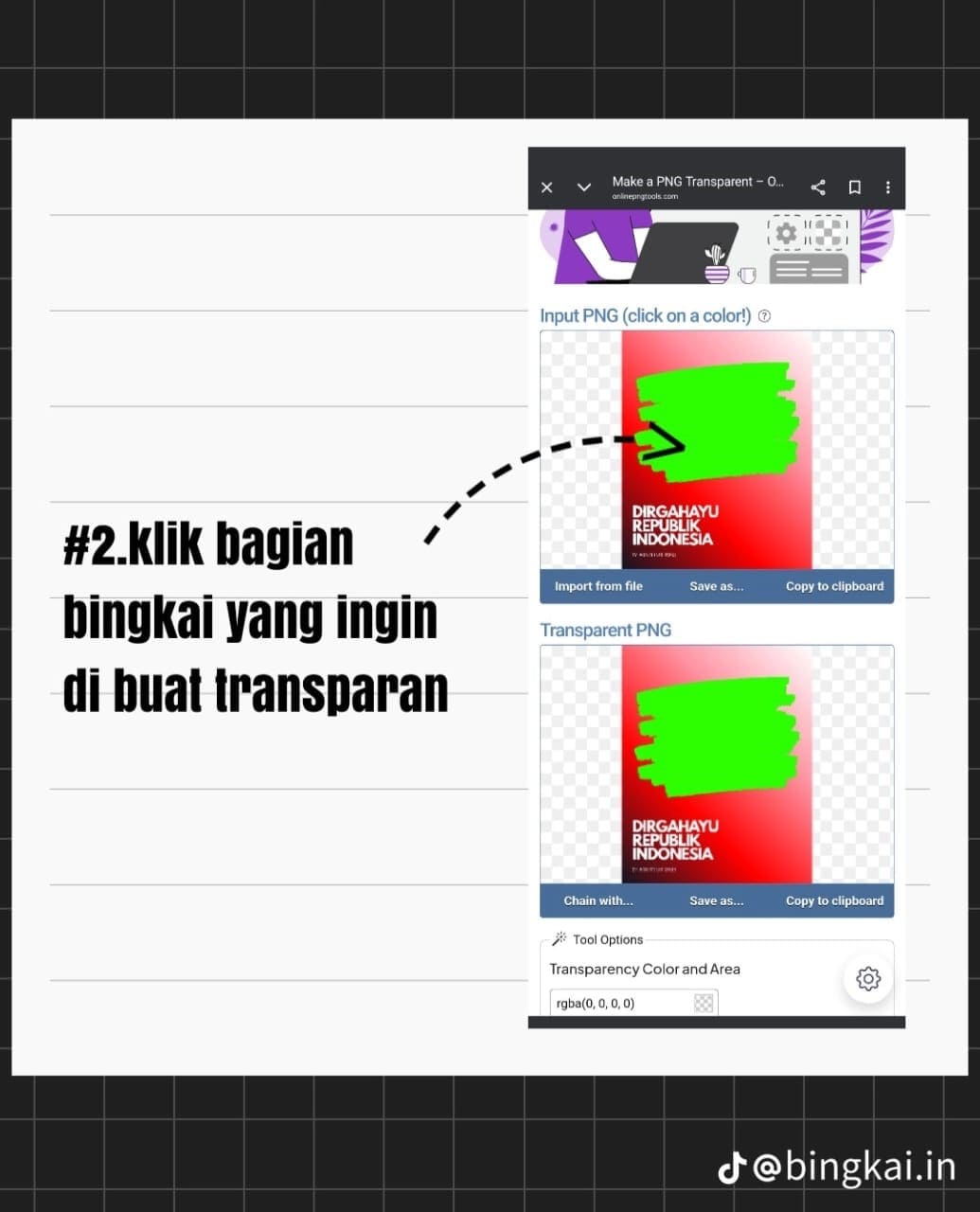
4. Save dan Download
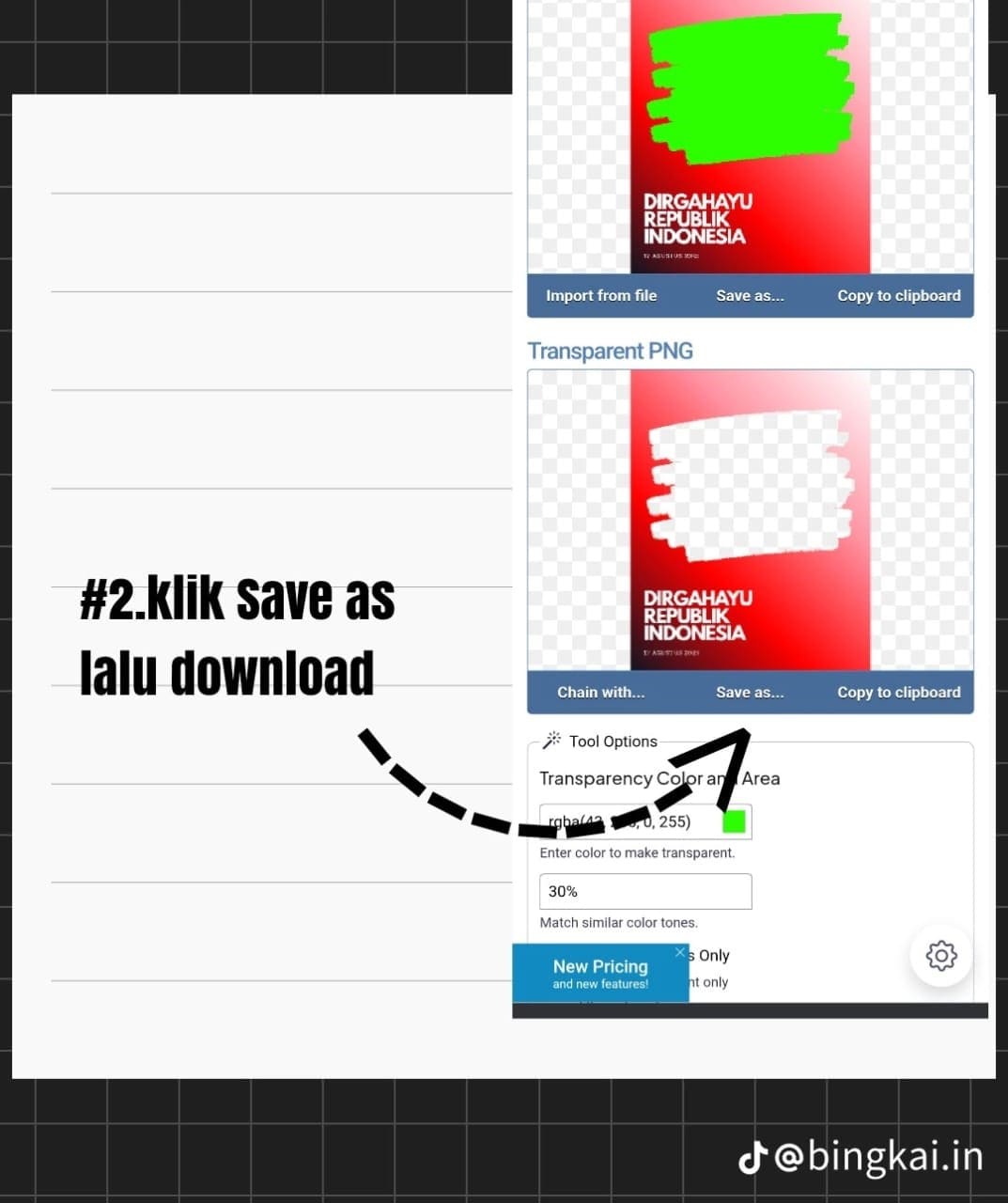
5. Tunggu Proses Download
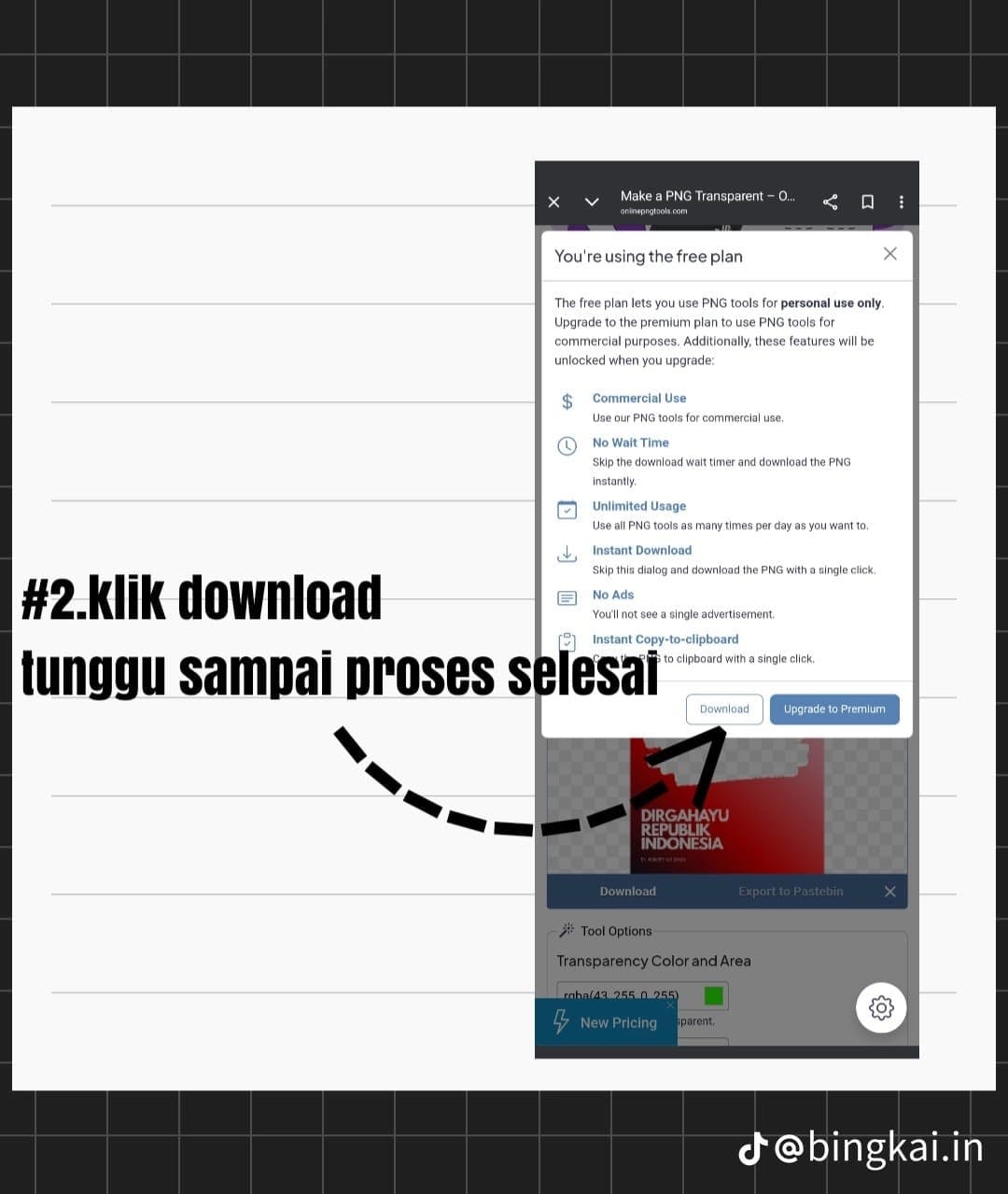
6. Upload ke Bingkai.in
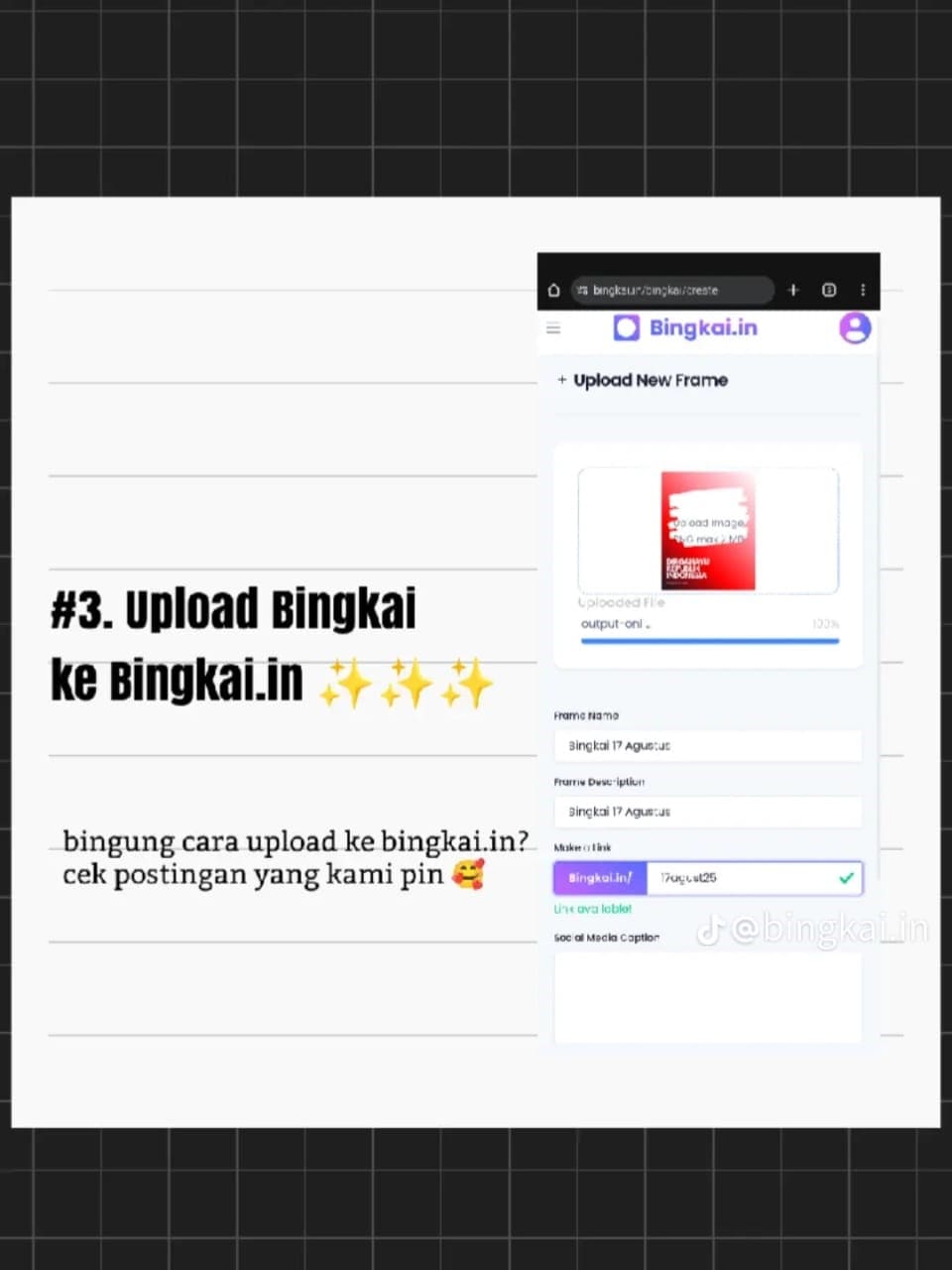
Bingkai siap digunakan! 🎉
🎉 Selamat! Bingkai Kamu Sudah Siap!
Membuat design bingkai tidak membutuhkan skill atau pengalaman khusus. Dengan kreativitas dan Canva gratis, siapa saja bisa membuat bingkai keren yang digunakan banyak orang!
Jadi tunggu apa lagi? Ayo mulai buat design bingkai kamu hari ini! 🚀
🎨 Buat Bingkai Pertamamu!